
随着微软正式推出win10操作系统后,许多用户反馈升级系统后出现这样或那样的故障问题,比如应用商店无法打开、硬件无法兼容等等,最近也有用户升级win10系统后声音忽大忽小,很是影响到正常使用,其实出现这种情况主要是硬件驱动程序不兼容所致,下面豆豆系统利用驱动人生管理工具来修复该问题。
1、声卡驱动不兼容所致,首先在win10中安装驱动人生管理工具,如果驱动有问题的话,那么在驱动人生主界面也会显示需要修复的驱动程序,点击立即修复按钮;
驱动人生官方版:https://www.doudouxitong.com/qudong/2015/0525/8644.html
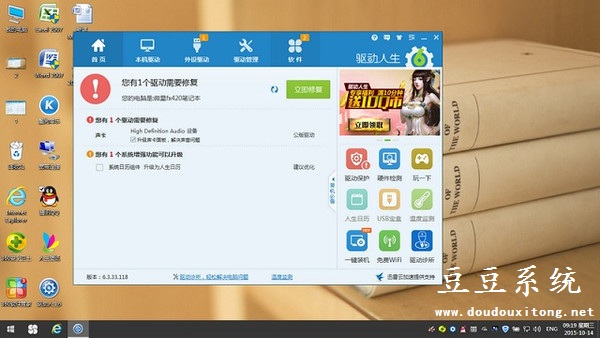
2、点击修复按钮后,驱动人生即开始智能匹配声卡驱动,下载驱动到安装驱动,一气呵成。无需你再进行任何操作。(切记:驱动人生安装驱动的过程中,不要对电脑进行任何操作)。
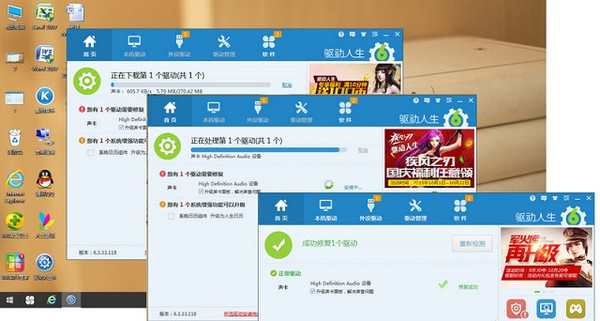
3、当声卡驱动修复完成,再次重新检测所有驱动,此时驱动人生显示电脑驱动正常运行。声卡驱动显示“正常”。再次打开音频软件听音乐,你会发现电脑声音已经正常。
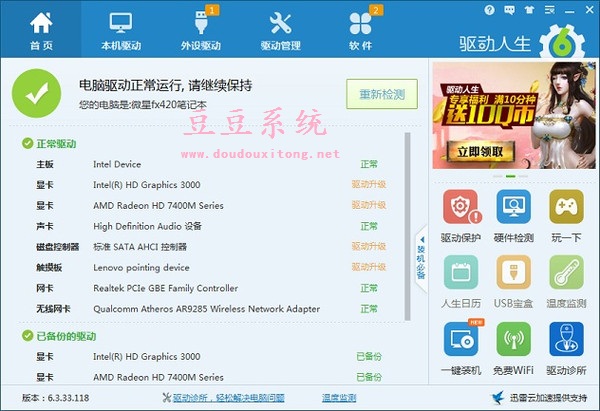
4、当电脑出现其他问题,如桌面图标变大,无线网络时好时不好,也可以按照以上方法进行第一轮修复。如果修复失败,打开驱动人生右下角的驱动诊所,驱动哥将为你一对一解决Windows 10的驱动问题。
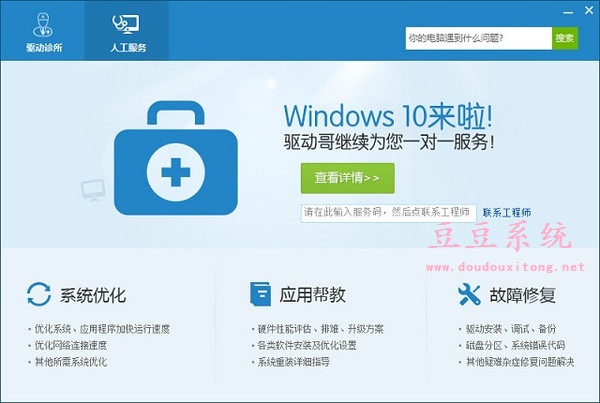
驱动程序是硬件与系统连接的基本桥梁,一旦出现问题就会引起各种故障症状,而驱动人生可以修复或更新各种驱动程序,也能够修复图标异常和网络无法正常连接等等问题,希望通过驱动人生修复升级系统后声音忽大忽小问题有所帮助。